Thao tác xóa và thu hồi tin nhắn Zalo sẽ rất hữu ích đối với trường hợp người dùng không may gửi nhầm tin nhắn. Vì vậy, có rất nhiều người dùng quan tâm đến cách thu hồi tin nhắn trên zalo được thực hiện như thế nào? Liệu xóa và thu hồi tin nhắn Zalo thì người nhận có đọc được tin nhắn hay không?
Bạn đang đọc: Cách thu hồi tin nhắn zalo trên điện thoại và máy tính nhanh gọn
Để giúp các bạn giải đáp các vấn đề này, Blogios.edu.vn – Sửa điện thoại Đà Nẵng xin bật mí một số Cách thu hồi tin nhắn zalo trên điện thoại và máy tính nhanh gọn. Mời các bạn cùng theo dõi dưới đây nhé!
Người nhận có biết hoặc đọc được khi xóa tin nhắn trên Zalo không?
Đối với trường hợp bạn xóa tin nhắn trên Zalo, nó chỉ xóa trên thiết bị của bạn. Còn tin nhắn đó vẫn hiển thị trên thiết bị của người nhận. Cho dù bạn đã nhấn xóa thì họ vẫn đọc được tin nhắn bình thường. Nếu bạn muốn gửi tin nhắn đúng giờ có thể tham khảo thêm Cách hẹn giờ gửi tin nhắn Zalo trên máy tính và điện thoại, xem ngay để áp dụng nhanh với khách hàng hoặc các crush của mình nhé!
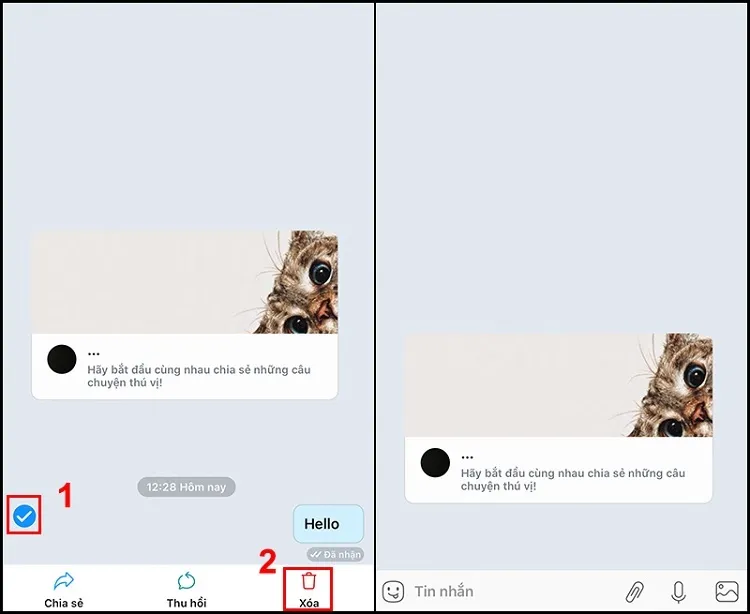
Người nhận có biết hoặc đọc được khi xóa tin nhắn trên Zalo không?
Người nhận có biết hoặc đọc được khi thu hồi tin nhắn trên Zalo không?
Thao tác thu hồi tin nhắn Zalo sẽ có tính bảo mật cao hơn so với khi bạn xóa tin nhắn. Khi thu hồi, người nhận vấn biết được. Tuy nhiên, đó chỉ là dòng chữ thông báo với nội dung Tin nhắn đã được thu hồi.
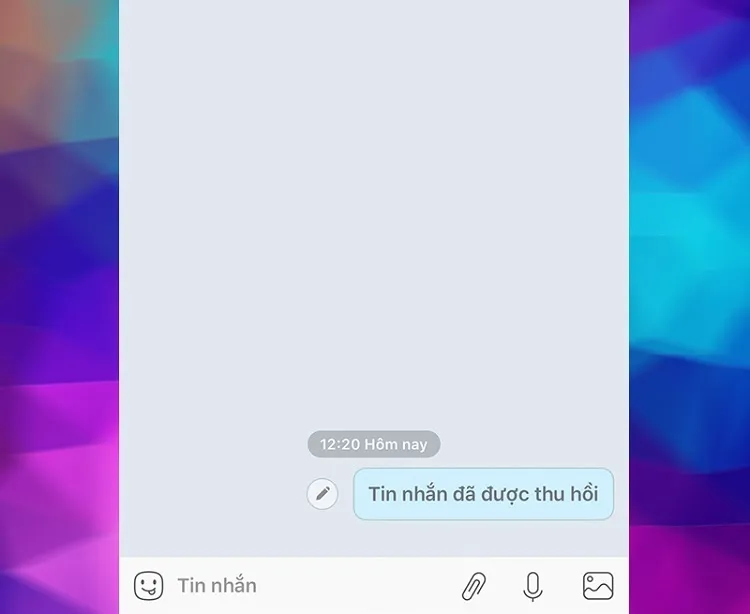
Người nhận có biết hoặc đọc được khi thu hồi tin nhắn trên Zalo không?
Nhưng các bạn cần lưu ý rằng: việc người nhận có đọc được tin nhắn của bạn hay không. Nó còn tùy thuộc vào một số trường hợp như sau:
- Thu hồi trước khi người nhận đọc được tin nhắn: Đây là trường hợp tin nhắn bạn gửi vẫn còn ở trạng thái Đã gửi hay Đã nhận. Như vậy, người nhận có thể vẫn chưa đọc tin nhắn.
- Thu hồi sau khi người nhận đã đọc tin nhắn: Đây là trường hợp người nhận đã đọc tin nhắn. Tuy nhiên, nếu như tin nhắn đó có nội dung quan trọng cần bảo mật. Các bạn có thể thu hồi tin nhắn Zalo lại ngay sau đó.
Khi bạn và người nhận đều kích hoạt chế độ Đã xem trên ứng dụng Zalo thì mới biết được. Nhưng đây là một trường hợp không quản lý được.
Hướng dẫn cách bật/tắt chế độ Đã xem trên Zalo:
Bạn vào phần Cài đặt trên ứng dụng Zalo. Sau đó, chọn vào mục Quyền riêng tư và chọn bật hoặc tắt tại tùy chọn Hiển thị trạng thái “Đã xem”.
Vì vậy, sẽ không đảm bảo được việc thu hồi tin nhắn thì người nhận không đọc được. Do đó, tốt nhất là bạn nên cẩn thận hơn khi nhắn tin cho một ai đó.
Cách thu hồi tin nhắn zalo 1 giờ trên điện thoại
Khi bạn muốn thu hồi tin nhắn zalo sau 1 tiếng trên điện thoại Android hay iOS. Bạn hãy thực hiện theo các thao tác như sau:
Bước 1: Đầu tiên, bạn mở ứng dụng Zalo trên điện thoại.
Bước 2: Sau đó, hãy mở cuộc hội thoại bạn có nhu cầu thu hồi tin nhắn zalo đã gửi quá 60 phút.
Bước 3: Tại đây, bạn cần xác định nội dung tin nhắn cần thu hồi.
Bước 4: Hãy nhấn giữ vào tin nhắn đó một vài giây.
Ngay sau đó, trên màn hình sẽ hiển thị giao diện chức năng. Bạn chỉ cần chọn vào chức năng Thu hồi.
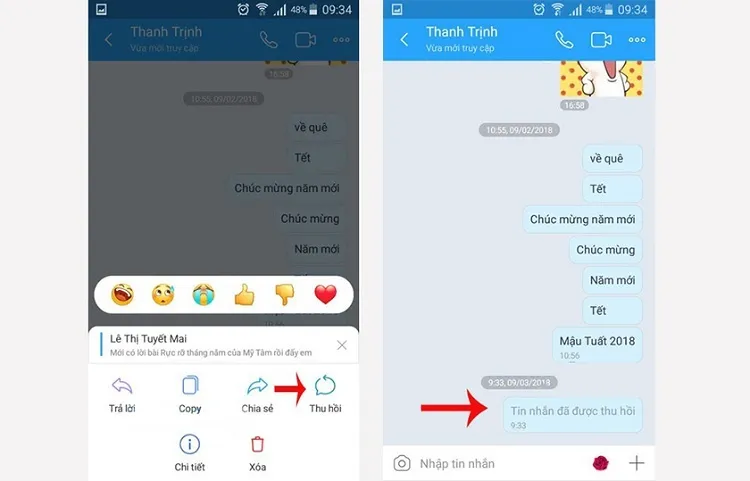
Lưu ý: Đối với thao tác này, bạn cần nhấn giữ lâu một chút. Như vậy, ứng dụng sẽ không chuyển qua tính năng báo cáo rằng tin nhắn đã được gửi hay đã nhận.
Chỉ với các thao tác vô cùng đơn giản như trên, các bạn đã thực hiện cách thu hồi tin nhắn zalo đã gửi lâu thành công.
Cách thu hồi tin nhắn zalo 60 phút trên máy tính
Khi sử dụng ứng dụng Zalo trên máy tính, bạn nhắn tin cùng lúc với nhiều người. Như vậy, sẽ rất dễ dẫn đến tình trạng nhắn nhầm tin nhắn sang người khác hoặc nhắn sai chính tả,… Lúc này, thao tác thu hồi tin nhắn trên Zalo sẽ giúp bạn gỡ rối nhanh nhất. Với Cách thu hồi tin nhắn zalo quá 60 phút trên máy tính được Blogios.edu.vn – Sửa điện thoại Đà Nẵng chia sẻ cụ thể như sau:
Bước 1: Bạn cần cài đặt ứng dụng Zalo trên máy tính hoặc có thể sử dụng đến Zalo web.
Bước 2: Sau đó, hãy mở cuộc hội thoại cần thu hồi tin nhắn lên.
Bước 3: Lúc này, bạn hãy xác định chính xác tin nhắn đã gửi nhầm và cần được thu hồi ngay.
Bước 4: Tại đây, bạn nhấn chuột phải lên nội dung tin nhắn đó.
Tìm hiểu thêm: Các ứng dụng hay cho iPhone tốt nhất
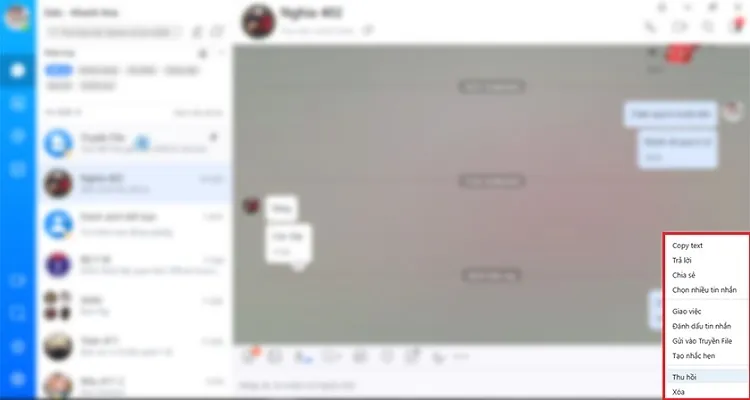
Ứng dụng Zalo sẽ hiển thị rất nhiều chức năng khác nhau. Bạn hãy chọn mục Thu hồi là được. Như vậy là bạn đã tiến hành cách thu hồi tin nhắn zalo đã gửi lâu thành công.
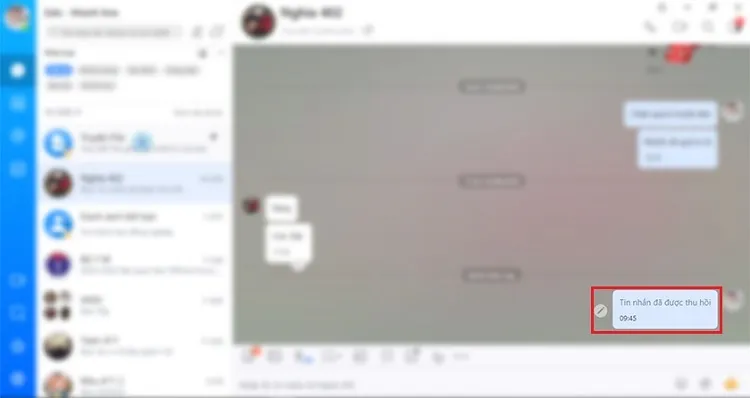
Tại sao không thu hồi tin nhắn zalo quá 60 phút trên điện thoại được?
Cách thu hồi tin nhắn Zalo trên điện thoại và máy tính rất đơn giản. Tuy nhiên, các bạn nên biết các điều khoản khi sử dụng Zalo như sau:
- Zalo không hỗ trợ tính năng thu hồi tin nhắn zalo đã gửi quá 60 phút. Do đó, các bạn nên lưu ý về vấn đề này. Hãy thu hồi tin nhắn càng sớm càng tốt và đặc biệt là không quá 1 tiếng đồng hồ để tính năng thu hồi tin nhắn Zalo còn tác dụng.
- Khi tin nhắn đang ở chế độ Đã nhận, Đã Gửi hay Đã xem. Bạn mới được phép thu hồi tin nhắn trên zalo. Vì khi không may xảy ra lỗi khi gửi tin nhắn, tin nhắn đó sẽ không thu hồi được.
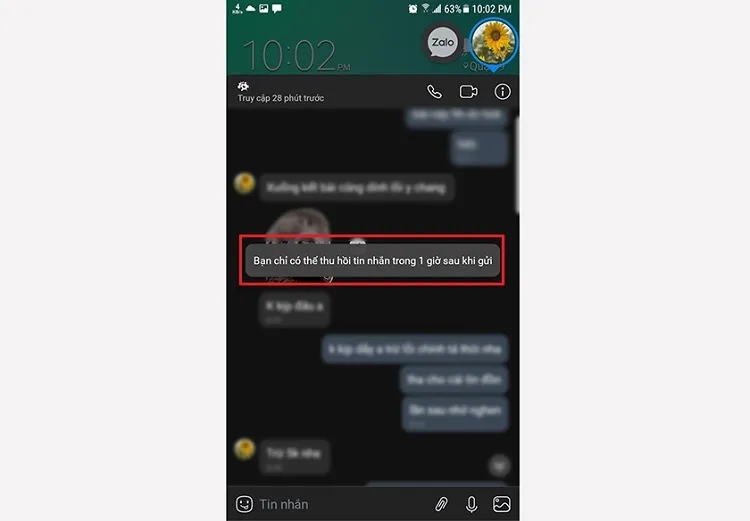
>>>>>Xem thêm: Cách khắc phục lỗi iPhone không nhận vân tay hiệu quả
Tại sao không thu hồi tin nhắn zalo quá 60 phút được?
Trên đây là Cách thu hồi tin nhắn zalo trên điện thoại và máy tính nhanh gọn mà Blogios.edu.vn – Sửa điện thoại Đà Nẵng vừa bật mí đến các bạn. Chúc các bạn thực hiện thành công nhé!
